在word中怎么设置行距?word行间距设置方法
发布时间:2016-12-23 来源:查字典编辑
摘要:在使用Word文档保存文字时,有时候某个段落太长,影响了美观,这时我们可以通过调整行间距来将此段落的距离调整短一点。那么在word中怎么设置...
在使用Word 文档保存文字时,有时候某个段落太长,影响了美观,这时我们可以通过调整行间距来将此段落的距离调整短一点。那么在word中怎么设置行距?下面就为大家介绍一下,来看看吧!
步骤
1、首先,打开文档。
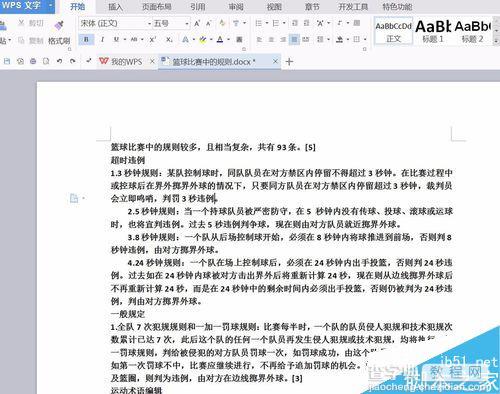
2、按住Ctrl+A全选整篇文档。
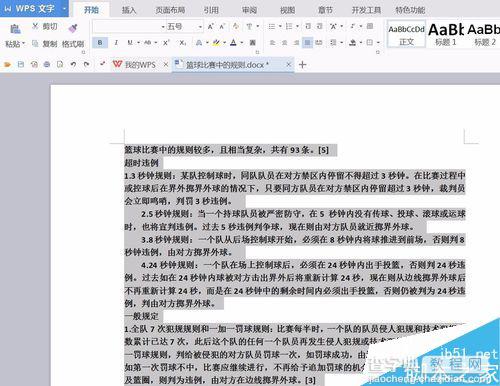
3、右键点击选择“段落”功能。
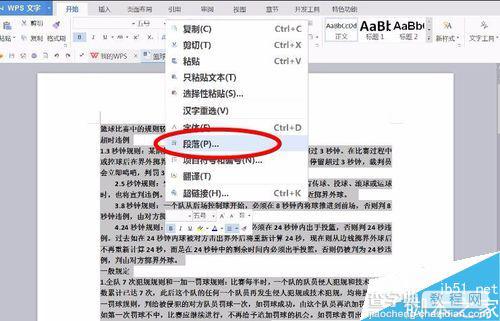
4、将行距调整为2倍行距,点击确定。
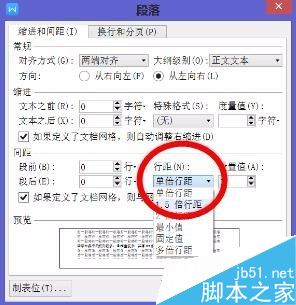
5、这时,行距就增大了很多。
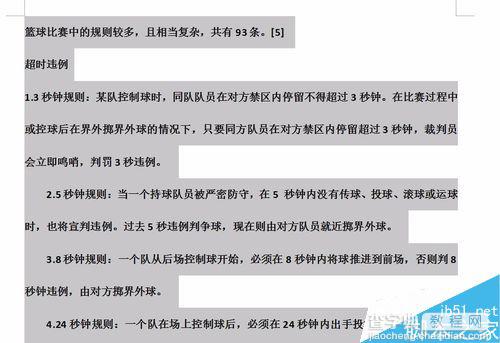
6、也可以点击开始里的“行距”来调整行间距。
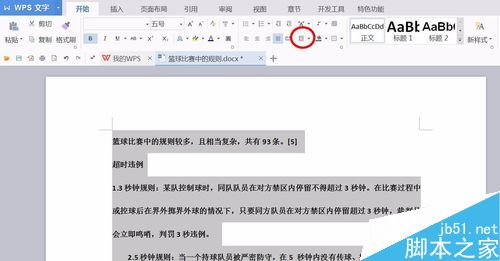
以上就是word行间距设置方法介绍,操作很简单的,大家按照上面步骤进行操作即可,希望能对大家有所帮助!


